Cách quét mã QR từ hình ảnh trên Android
Nếu đã chụp ảnh hoặc thẻ có mã QR, bạn có thể tự hỏi làm thế để quét. Tin tốt là bạn có thể làm điều đó khá dễ dàng chỉ với một vài thao tác đơn giản. Cùng HnamMobile tìm hiểu ngay qua bài viết dưới đây nhé!
Nếu đã chụp ảnh hoặc thẻ có mã QR, bạn có thể tự hỏi làm thế để quét. Tin tốt là bạn có thể làm điều đó khá dễ dàng chỉ với một vài thao tác đơn giản. Cùng HnamMobile tìm hiểu ngay qua bài viết dưới đây nhé!
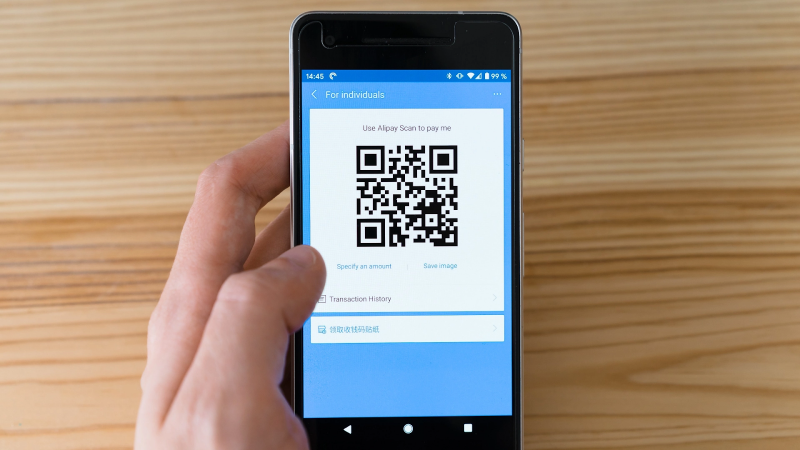
Ứng dụng Google Lens có thể quét mã QR bằng máy ảnh trên điện thoại thông minh của bạn. Tuy nhiên, nó cũng có tính năng đọc mã QR từ một hình ảnh đã lưu trên điện thoại hoặc bất cứ nơi nào. Đây là cách bạn có thể sử dụng ứng dụng Google Lens để quét mã QR từ hình ảnh trên Android.
Cách sử dụng Google Lens trên Android
Bước 1: Mở ứng dụng Google Lens trên điện thoại Android của bạn.
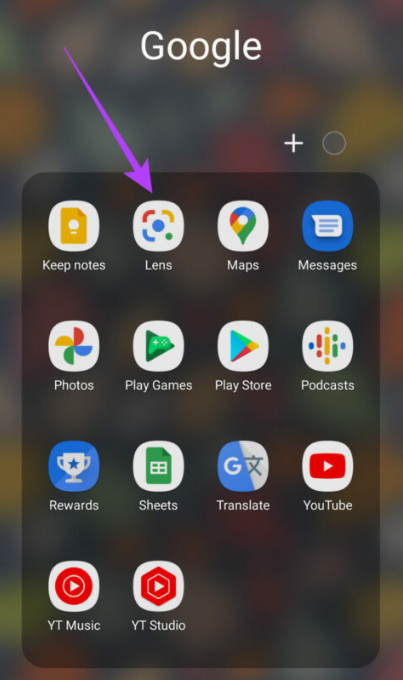
Bước 2: Chạm vào nút Bộ sưu tập ở bên trái của nút chụp ở dưới cùng.
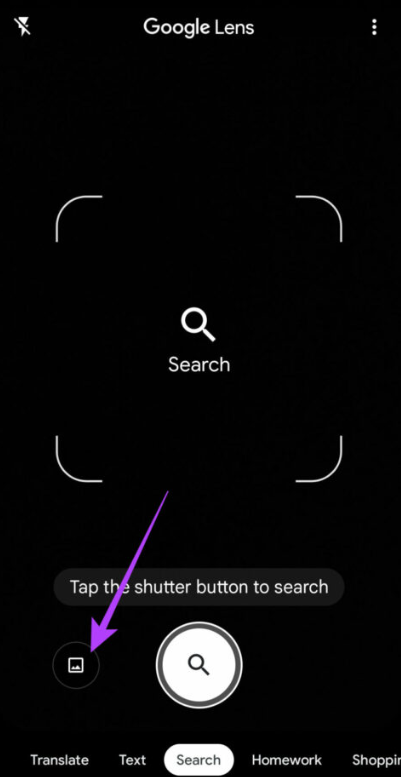
Bước 3: Chọn Mở thư viện ảnh.
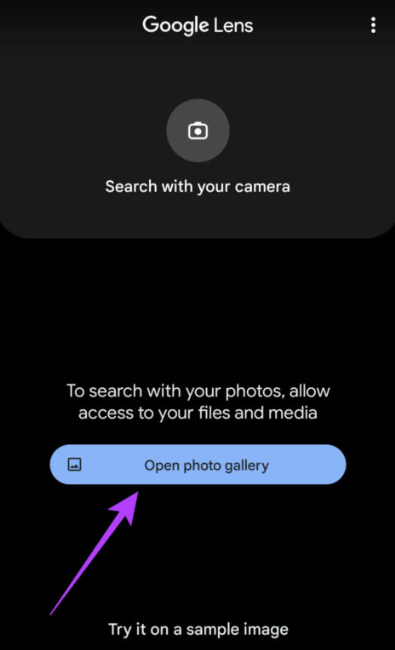
Bước 4: Cho phép các quyền liên quan để Google Lens có thể truy cập ảnh của bạn.
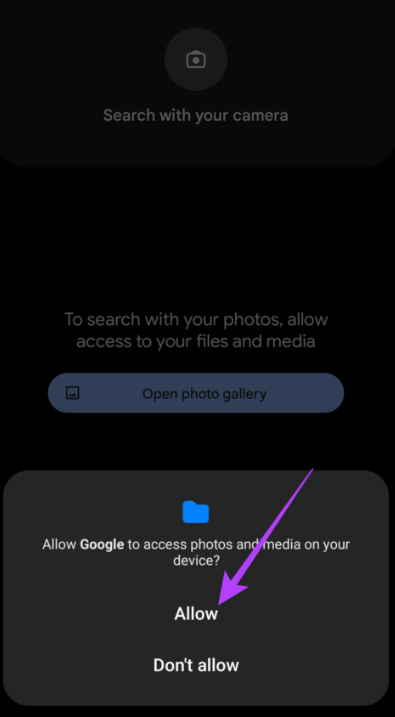
Bước 5: Chọn hình ảnh có mã QR bạn muốn quét.
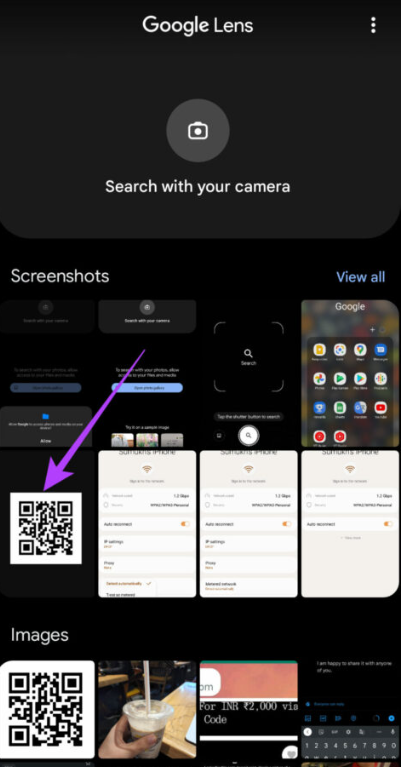
Bước 6: Google Lens sẽ tự động phát hiện mã QR và hiển thị liên kết trỏ đến nó.
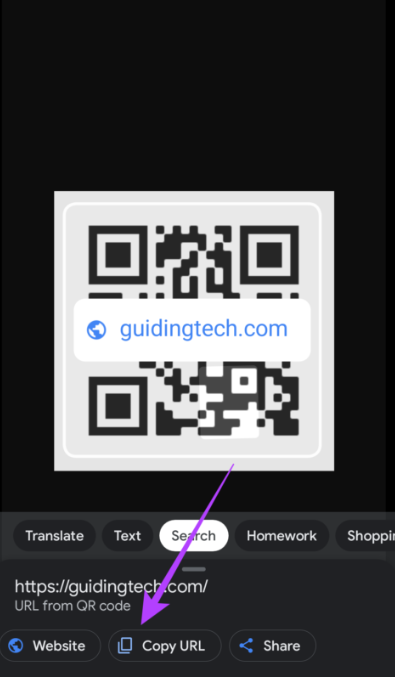
Sau đó, bạn có thể quyết định mở liên kết, sao chép URL hoặc chia sẻ nó với ai đó.
Giải pháp vô cùng tiện dụng
Ngoài ra, ứng dụng Google Photos cũng được tích hợp sẵn Google Lens, chỉ cần mở hình ảnh bạn muốn quét và chọn nút Ống kính ở hàng dưới cùng.
Sử dụng các thủ thuật này, bạn có thể quét mã QR từ hình ảnh một cách dễ dàng trên điện thoại thông minh của mình. Bạn không còn phải gửi hình ảnh đến máy tính xách tay hoặc thiết bị phụ của mình một cách rắc rối như trước.
Bạn cảm thấy thủ thuật trên có hữu ích không? Hãy comment ngay bên dưới cho Hnam biết nhé. Đừng quên theo dõi trang tin tức của HnamMobile để không bỏ lỡ tin tức công nghệ mới nhất.
HnamMobile
theo guidingtech
Danh mục
Sản phẩm mới
XEM TẤT CẢ
So sánh iPhone 14 Pro và 14 Plus: Lựa chọn nào phù hợp với bạn?

Chiêm ngưỡng trọn bộ 09 màu iPhone 14 ấn tượng

Samsung chính thức ra mắt thế hệ đồng hồ thông minh mới - Galaxy Watch 5 series

Bản beta mới nhất của Xcode 14 chứng thực màn hình luôn hiển thị trên iPhone 14 Pro
Thủ thuật - Ứng dụng
XEM TẤT CẢ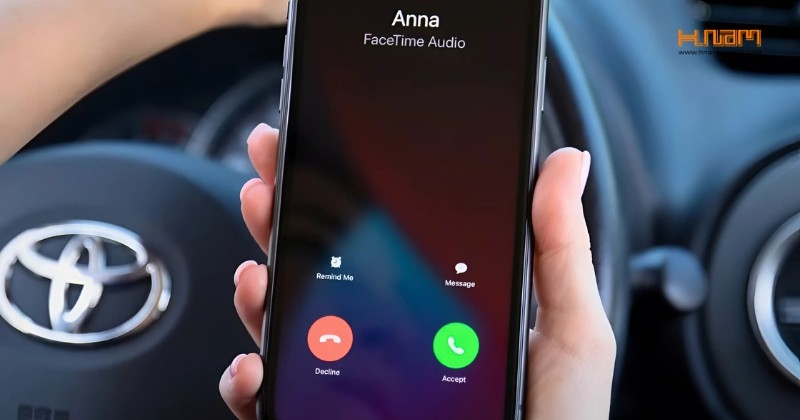
Vì Sao iPhone Lúc Trượt Lúc Bấm Khi Nhận Cuộc Gọi? Đây Là Lý Do Thật Sự
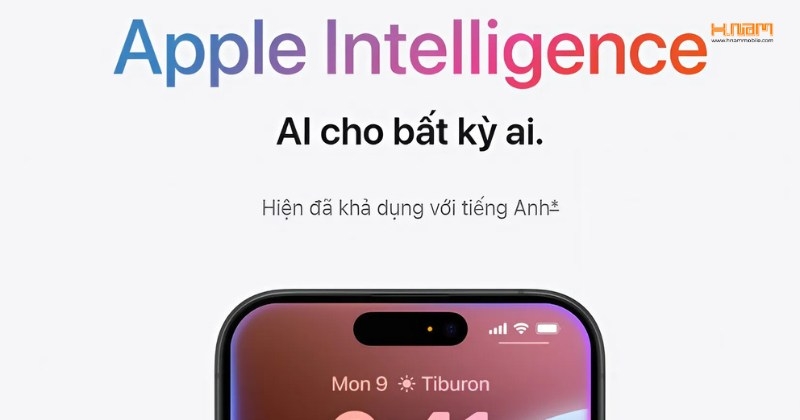
Khám Phá Apple Intelligence: Toàn Bộ Tính Năng AI Mới Nhất Trên iPhone Và MacBook
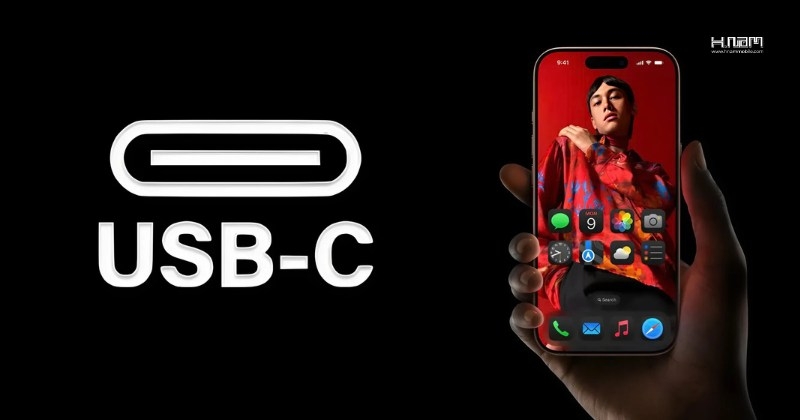
Khám Phá 8 Thủ Thuật Cực Hay Với Cổng USB-C Trên iPhone 16 Mà Bạn Không Nên Bỏ Qua

6 Tính Năng An Toàn Trên iPhone 16 Khiến Bạn Cảm Thấy Được Bảo Vệ Mọi Lúc Mọi Nơi

Bí Quyết Sạc iPhone 16 Đúng Cách: Giữ Pin Bền Lâu Ngay Từ Ngày Đầu Mua Về




